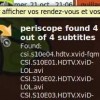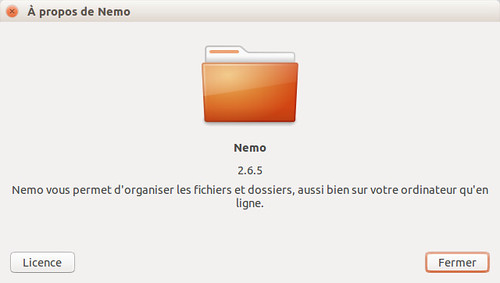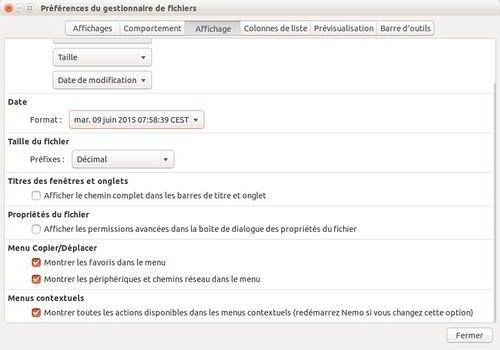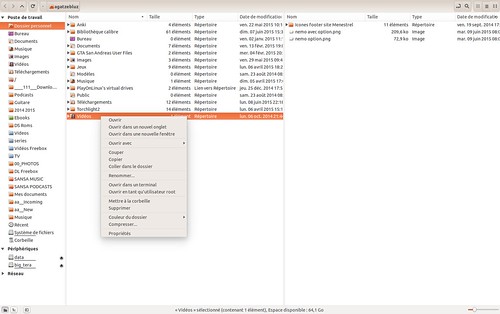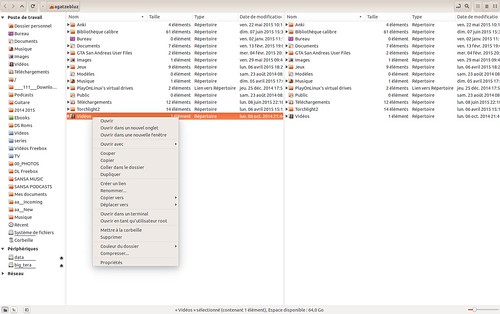A chaque fois que je réinstalle mon PC (comme pour mon Noël avec ma nouvelle config), je pleure quand j’essaie de trouver facilement les sous titres de mes séries favorites d’un clic droit.
En effet, le logiciel periscope n’est plus vraiment maintenu et plus les versions d’Ubuntu avancent, plus c’est compliqué de trouver la manip.
Heureusement que WebUpd8 pense à moi, car il a mis à disposition un PPA et des paquets qui prennent tout en charge.
Youpi.
Pour installer Periscope sur Ubuntu 12.04, 14.04, 14.10, 15.04 or 15.10 et Linux Mint 13, 17, 17.1 or 17.2 à partir du PPA, saisir les commandes suivantes dans un terminal:
sudo add-apt-repository ppa:webupd8team/subtitle-utils
sudo apt-get update
sudo apt-get install python-periscope
Pour installer les extension Periscope pour Nautilus ou Nemo
Pour Nautilus saisir les commandes suivantes dans un terminal :
sudo apt-get install periscope-nautilus
nautilus -q
La dernière sert à redémarrer Nautilus et voir apparaître le menu contextuel.
Pour Nemo saisir les commandes suivantes dans un terminal :
sudo apt-get install periscope-nemo
nemo -q
Si dans Nemo vous ne voyez toujours pas apparaître « Find subtitles for this video » quand vous cliquez droit sur un fichier vidéos, il faudra sûrement appliquer la procédure visant à patcher python-nemo comme expliqué sur cette page.
Via webupd8.org